360安全浏览器怎么设置页面自动刷新
发布时间:2017-05-06 10:49
需要刷新360浏览器的网页时,总会手动的去点刷新,既耗时又费力,360浏览器为我们提供了自动刷新的网页设置,下面是小编给大家整理的一些有关360安全浏览器设置页面自动刷新的方法,希望对大家有帮助!
360安全浏览器设置页面自动刷新的方法
首先我们需要到360的官网去下载360安全浏览器并进行安装。如下图所示。
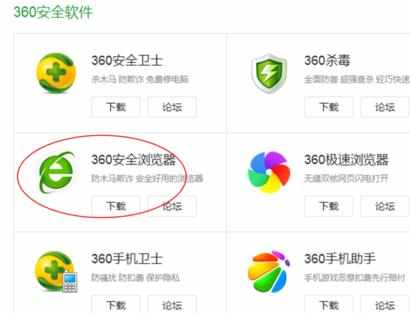
打开360安全浏览器,点击扩展按钮。点击更多产品。打开后,在搜索框里面,输入刷新。单击确定即可见到我们的网页刷新工具如下图所示。
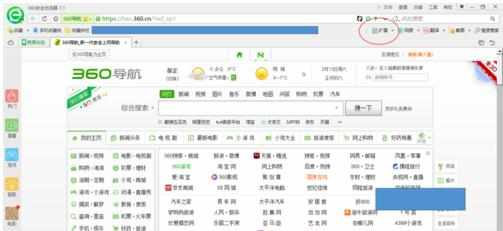


直接点击左边的刷新工具,然后进行安装。安装完成后,我们会再浏览器的右上角见到我们的刷新按钮标签。如下图所示。
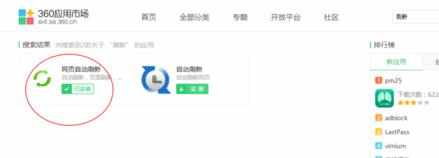

然后我们需要逐一的打开我们要进行自动刷新设置的网页,在每一个网页的右上角呢?我们要点击,刷新按钮标签。进行,刷新时间的设置。在这里呢?哦我们,如果说相对同类型的网页进行统一的刷新的话,那我们需要将第一个选项按钮打上对勾,然后最后一个也要打上对勾!以清除缓存。

如下图,实际演练,网页的自动刷新。两个新闻网页,定时10秒的自动刷新。

END

360安全浏览器怎么设置页面自动刷新的评论条评论